
Inhoudsopgave:
- Stap 1: Bekijk de video
- Stap 2: Verkrijg de onderdelen en componenten
- Stap 3: Programmeer de Arduino Microcontroller
- Stap 4: Maak de lay-out
- Stap 5: Installeer het Motor Driver Shield op het Arduino-bord
- Stap 6: Sluit de stroomdraden van het spoor aan op het motoraandrijfscherm
- Stap 7: Sluit de wissels aan op het motoraandrijfscherm
- Stap 8: Installeer het expansiescherm op het motorscherm
- Stap 9: Verbind de 'sensored' Tracks met het Expansion Shield
- Stap 10: plaats de eerste trein in de zijspoor
- Stap 11: Schakel de installatie in
- Stap 12: Zorg ervoor dat alles goed werkt
- Stap 13: Plaats de tweede trein in het zijspoor
- Stap 14: Leun achterover, ontspan en kijk hoe uw treinen rijden
- Stap 15: Ga verder
- Auteur John Day [email protected].
- Public 2024-01-30 11:15.
- Laatst gewijzigd 2025-01-23 15:01.

Het automatiseren van modelbaanlay-outs met behulp van Arduino-microcontrollers is een geweldige manier om microcontrollers, programmeren en modelspoorbanen samen te voegen tot één hobby. Er zijn een heleboel projecten beschikbaar om een trein autonoom op een modelspoorbaan te laten rijden, maar na verloop van tijd begint een enkele trein een beetje saai te worden. Dus, om onze lay-out te vullen, laten we nog een trein pakken en aan de slag gaan!
Stap 1: Bekijk de video


Bekijk de bovenstaande video om een idee te krijgen hoe dit werkt.
Stap 2: Verkrijg de onderdelen en componenten
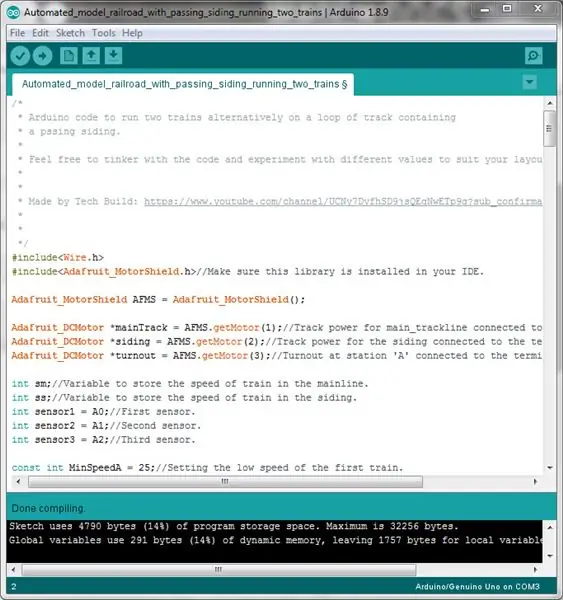
Dit heb je nodig voor dit project:
- Een Arduino-microcontrollerbord dat compatibel is met het Adafruit-motorschild.
- Een Adafruit motor driver shield v2.0.
- Een uitbreidingsschild (optioneel, maar sterk aanbevolen om de bedrading eenvoudiger te maken.)
- 3 'sensorische' tracks.
- 8 mannelijke naar mannelijke jumperdraden (voor het aansluiten van spoorvoeding en wissels op de motorafscherming.)
- 3 sets van 3 mannelijke naar vrouwelijke jumperdraden (voor het aansluiten van 'sensored' tracks op het Arduino-bord.
- Een 12 volt gelijkstroomvoedingsbron met een stroomcapaciteit van minimaal 1A (1000 mA).
- Een geschikte USB-kabel om het Arduino-bord op een computer aan te sluiten.
- Een computer.
Stap 3: Programmeer de Arduino Microcontroller
Zorg ervoor dat je de Adafruit's motor shield v2-bibliotheek hebt geïnstalleerd in je Arduino IDE, zo niet, druk dan op Ctrl+Shift+I, zoek naar het Adafruit-motorschild en download de nieuwste versie van de Adafruit Motor shield V2-bibliotheek.
Voordat u de code op de Arduino-microcontroller uploadt, moet u deze doornemen om een idee te krijgen van wat er allemaal gebeurt en hoe.
Je kunt hier meer te weten komen over het motoraandrijfschild, maar kom zeker terug om het project voort te zetten!
Stap 4: Maak de lay-out



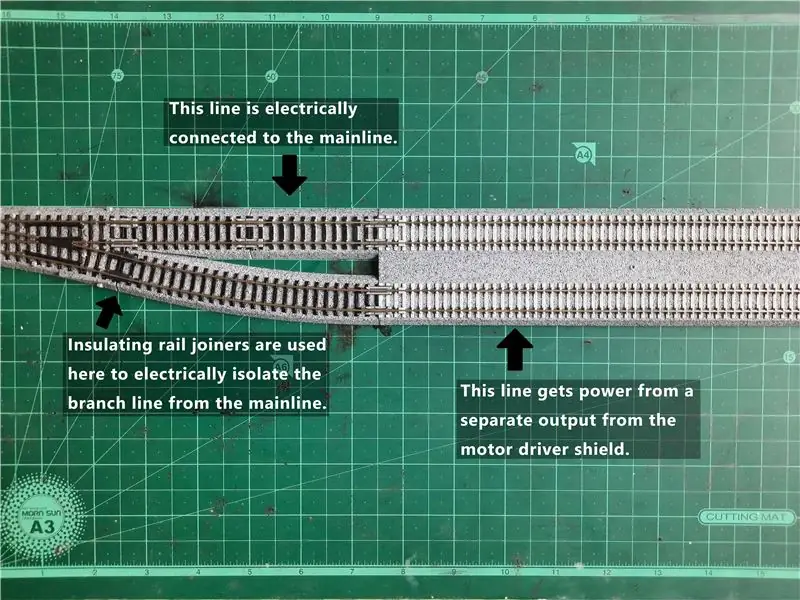
Klik op de eerste afbeelding voor meer informatie.
Maak de lay-out en installeer een powerfeeder op de hoofdlijn en de passerende gevelbeplating. Zorg ervoor dat u de passerende opstelsporen elektrisch van de hoofdleiding isoleert met behulp van geïsoleerde spoorverbinders op de vertakkingsplaats van het opstelspoor bij beide wissels.
Let op de locatie van elke 'sensored' track:
- Het eerste 'gesensorde' spoor wordt geïnstalleerd net na het wissel dat bij de uitgang van het opstelspoor is geïnstalleerd, zodat de trein die het opstelspoor verlaat dit vlak voordat het op het hoofdspoor komt, kruist.
- Het tweede 'gesensorde' spoor wordt op enige afstand voor de ingang van de gevelbeplating in de hoofdlijn geïnstalleerd (zie de eerste afbeelding ter referentie).
- De derde 'sensored' baan wordt vlak voor de wissel geplaatst bij de ingang van het opstelspoor.
Stap 5: Installeer het Motor Driver Shield op het Arduino-bord

Installeer het motordriverschild op het Arduino-bord door de pinnen van het driverbord zorgvuldig uit te lijnen met de vrouwelijke headers van het Arduino-bord. Wees extra voorzichtig om ervoor te zorgen dat de pinnen niet verbogen worden tijdens het installatieproces.
Stap 6: Sluit de stroomdraden van het spoor aan op het motoraandrijfscherm



Maak de volgende stroomaansluitingen voor de rails:
- Sluit de stroomtoevoer van het hoofdspoor aan op het aansluitblok op de afscherming gemarkeerd met 'M1'.
- Sluit de stroom van het passerende opstelspoor aan op het klemmenblok op de afscherming gemarkeerd met 'M2'.
Stap 7: Sluit de wissels aan op het motoraandrijfscherm



Sluit de wissels parallel aan door hun +ve (rood) en -ve (zwart) draden met elkaar te verbinden en sluit ze aan op het klemmenblok op het motorscherm gemarkeerd met 'M3'.
Stap 8: Installeer het expansiescherm op het motorscherm

Installeer het uitbreidingsschild op het schild van de motorbesturing op dezelfde manier als het motorschild op het Arduino-bord was geïnstalleerd.
Stap 9: Verbind de 'sensored' Tracks met het Expansion Shield




Sluit de stroom van elk 'gesensord' spoor aan op de +5-volt-header op het expansieschild en de 'GND'-pin van elke sensor op de 'GND'-header van het schild. Maak vervolgens de volgende verbindingen:
- Sluit de uitgangspin van de eerste sensor aan op de ingangspin 'A0' van het Arduino-bord.
- Sluit de uitgangspin van de tweede sensor aan op de ingangspin 'A1' van het Arduino-bord.
- Sluit de uitgangspin van de derde sensor aan op de ingangspin 'A2' van het Arduino-bord.
Stap 10: plaats de eerste trein in de zijspoor

Plaats de eerste trein in het opstelspoor, vooral bij stoomlocomotieven is het gebruik van een herrailer aan te raden.
Stap 11: Schakel de installatie in

Sluit de 12-volt voedingsbron aan op de voedingsingangsconnector van het Arduino-bord en schakel de stroom in.
Stap 12: Zorg ervoor dat alles goed werkt
Na het opstarten van het systeem moeten de wissels omschakelen om het zijspoor aan te sluiten op de hoofdleiding. Als een van hen de verkeerde kant op schakelt, draai dan de polariteit van de verbinding met de motorafscherming om.
Nadat de wissels naar het zijspoor zijn geschakeld, moet de trein na het oversteken van het eerste 'gesensorde' spoor langzaam gaan rijden en versnellen. Als de trein de verkeerde kant op begint te rijden in het zijspoor of het hoofdspoor, weet je wat je moet doen.
Stap 13: Plaats de tweede trein in het zijspoor


Nadat de eerste trein het tweede 'gesensorde' spoor heeft gepasseerd, schakelen de wissels weg van het opstelspoor en wordt de stroom van het opstelspoor uitgeschakeld. Dit is het moment om de tweede trein in het zijspoor te plaatsen.
Stap 14: Leun achterover, ontspan en kijk hoe uw treinen rijden
Stap 15: Ga verder
Waarom deze setup niet upgraden? Probeer de lay-out wat complexer te maken, voeg meer treinen toe, wissels, er is veel te doen!
Wat je ook doet, probeer je creatie te delen met de community om anderen je werk te laten zien. Het beste!
Aanbevolen:
Modelspoorbaan met geautomatiseerde gevelbeplating - Ajarnpa

Modelspoorbaan met geautomatiseerde gevelbeplating: Modeltreinlay-outs maken is een geweldige hobby, automatiseren zal het een stuk beter maken! Laten we eens kijken naar enkele voordelen van de automatisering: Lage kosten: de hele lay-out wordt bestuurd door een Arduino-microcontroller, met behulp van een L298N-mo
Geautomatiseerde modelspoorbaan met keerlussen - Ajarnpa

Geautomatiseerde modelspoorbaanlay-out met omgekeerde lussen: in een van mijn vorige Instructables liet ik zien hoe ik een eenvoudige geautomatiseerde modelspoorbaan van punt naar punt kon maken. Een van de belangrijkste nadelen van dat project was dat de trein in omgekeerde richting moest rijden om terug te gaan naar het startpunt. R
Eenvoudige geautomatiseerde modelspoorbaan met twee treinen - Ajarnpa

Eenvoudige geautomatiseerde modelspoorbaan met twee treinen: Arduino-microcontrollers zijn een geweldige manier om modelspoorbaanlay-outs te automatiseren vanwege hun goedkope beschikbaarheid, open-source hardware en software en een grote gemeenschap om u te helpen. Voor modelspoorbanen kunnen Arduino-microcontrollers een gr
Geautomatiseerde modelspoorbaan met twee treinen - Ajarnpa

Geautomatiseerde modelspoorbaan met twee treinen: Ik heb een tijdje terug een geautomatiseerde modelspoorbaan gemaakt met passerende zijspoor. Op verzoek van een medelid heb ik dit Instructable gemaakt. Dit lijkt een beetje op het eerder genoemde project. De lay-out biedt plaats aan twee treinen en rijdt ze afwisselend
Eenvoudige geautomatiseerde modelspoorbaan met werfbeplating - Ajarnpa

Eenvoudige geautomatiseerde modelspoorbaan met werfbeplating: dit project is een verbeterde versie van een van mijn eerdere projecten. Dit maakt gebruik van een Arduino-microcontroller, een geweldig open-source prototypingplatform, om een modelspoorbaan te automatiseren. De lay-out bestaat uit een eenvoudige ovale lus en een gevelbeplating
